Win10如何利用oh-my-posh美化PowerShell?PowerShell功能非常强大,PowerShell正逐步取代cmd,越来越多的用户已经开始使用PowerShell。很多用户认为PowerShell的界面不够美观,对此,小编给大家介绍使用oh-my-posh美化PowerShell的方法,具体操作请看下文
Win10如何利用oh-my-posh美化PowerShell?PowerShell功能非常强大,PowerShell正逐步取代cmd,越来越多的用户已经开始使用PowerShell。很多用户认为PowerShell的界面不够美观,对此,小编给大家介绍使用oh-my-posh美化PowerShell的方法,具体操作请看下文。
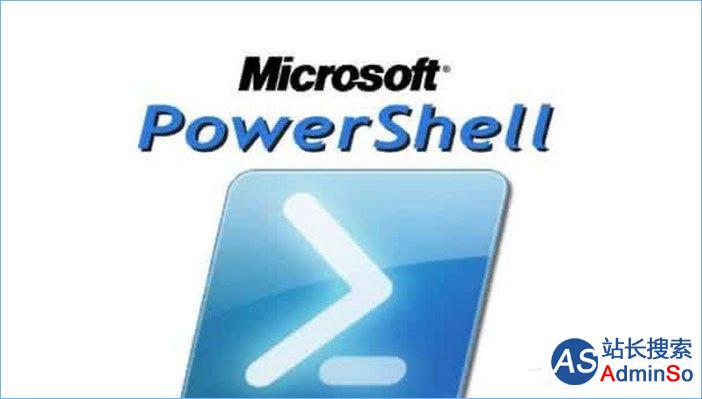
前言:随着PowerShell的开源和多平台化,微软正利用这个工程尝试和Linux Bash进行某种层面上的竞争。
注意:本文所示方法对Windows和Linux下的PowerShell均适用,但为了支持PowerLine字体,Windows下需要用ConEmu或其它类似的第三方终端模拟器。Linux下的终端模拟器大多默认支持PowerLine字体。
对PowerShell的直观印象,大概是这样的(这个改了字体和背景色,默认的可能更难看):
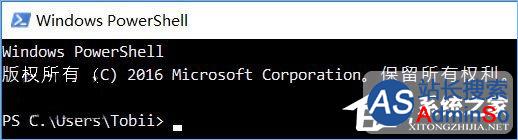
但是本文将讲述的方法会最终将其变为这样:
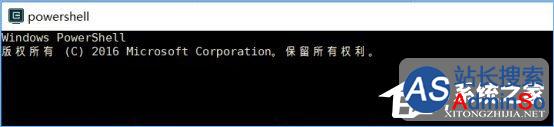
不仅更加美观了,而且还能显示当前的权限信息和当前目录的Git状态(如果当前目录是Git仓库的话)。对于某些经常使用Linux的读者来说,可能会觉得这个样式非常熟悉。是的,这就是Linux Bash主题工具oh-my-zsh和bash_it经常采用的一种PowerLine主题风格;本文将要用到的工具oh-my-posh本身也受启发于oh-my-zsh。
接下来将讲解如何达到这个效果:
1、对于Windows用户,请首先安装支持随意定制字体的第三方终端模拟器。
2、接下来请安装任意一款PowerLine字体,可以从这个GitHub仓库获取:点此链接下载。(前面的演示图中:英文字体是支持PowerLine的DejaVuSansMono字体,中文字体是文泉驿等宽微米黑字体),并将终端字体设置为支持PowerLine的字体。
3、然后开始安装oh-my-posh(该步骤可能需要某种“较为稳定”的网络环境)。在管理员权限的PowerShell下执行指令:
- 01Set-ExecutionPolicy Bypass
标签: oh my posh win10 powershell powershell教程
声明:本文内容来源自网络,文字、图片等素材版权属于原作者,平台转载素材出于传递更多信息,文章内容仅供参考与学习,切勿作为商业目的使用。如果侵害了您的合法权益,请您及时与我们联系,我们会在第一时间进行处理!我们尊重版权,也致力于保护版权,站搜网感谢您的分享!






